Git Nasıl Kullanılır: WordPress Yerel Geliştirme için Başlangıç Kılavuzu
Yayınlanan: 2022-03-24Git, projelerin kalitesini korumak için diğer geliştiricilerle işbirliği içinde projeler geliştirmeye yardımcı olan geliştiriciler için önemli bir araçtır. Şimdi sorun şu ki, yeni başlayan geliştiriciler, yerel WordPress geliştirmeleri için git'i nasıl kullanacaklarını bilmiyorlar.
Durumunuz binlerce geliştiriciden farklı değilse, bu blog Git'i çalıştırırken karşılaştığınız tüm zorlukları kolaylaştırabilir. Burada, WordPress projeleri geliştirirken işinizi kolaylaştırmak için Git'i kullanmanın en başlangıç dostu kılavuzunu bulacaksınız .
Git, WordPress yerel gelişimini nasıl kolaylaştırabilir?
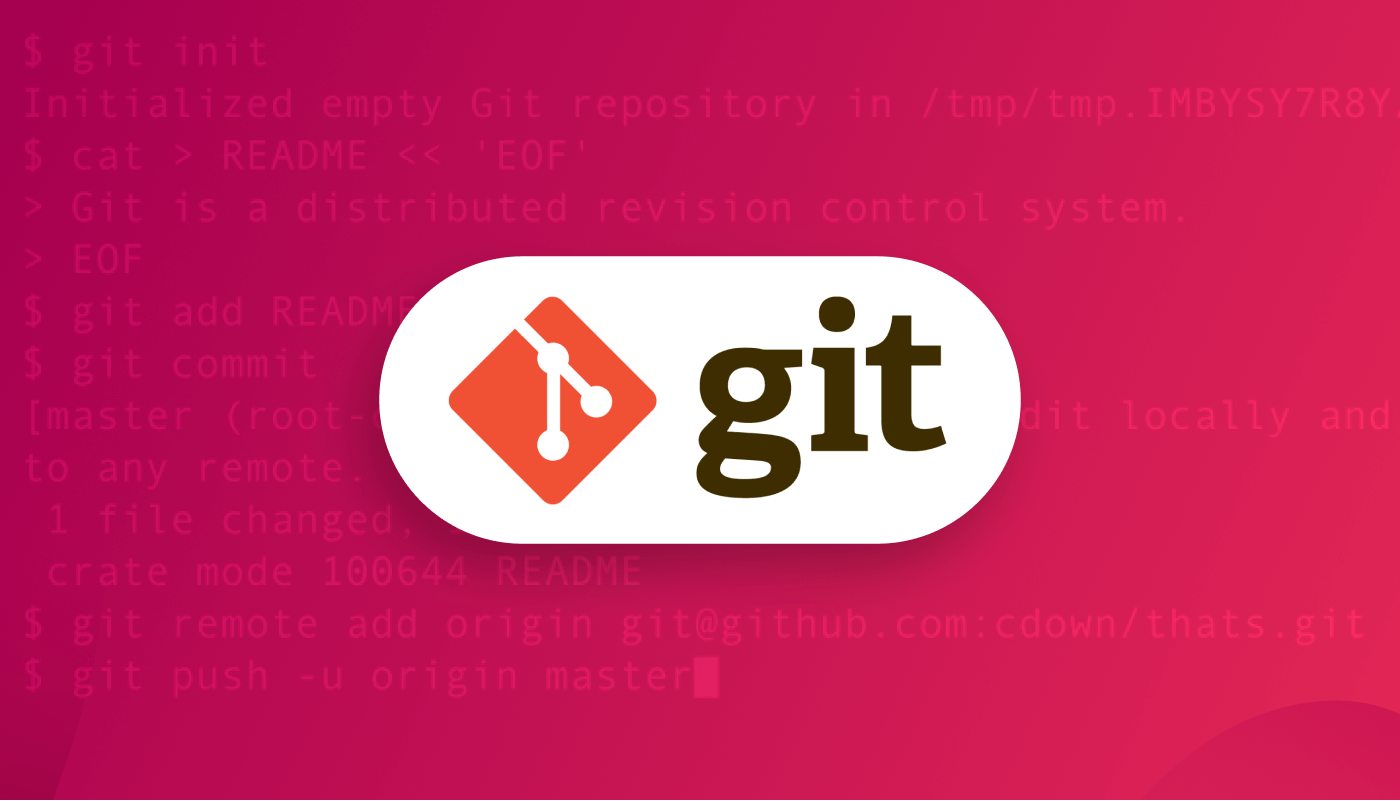
Git, WordPress yerel gelişiminize güç verebilecek mutlak bir araçtır. Sadece WordPress değil, aynı zamanda herhangi bir proje/ürün geliştirme için de etkilidir. Bu platformu kullanarak, geliştirme çalışmanızı kolaylaştıracak diğer geliştiricilerle işbirliği içinde çalışabilirsiniz.
Git'i kullanmanın WordPress yerel gelişiminizi nasıl hızlandırabileceğini mi merak ediyorsunuz? O zaman işte sorunuzun cevabı:
- Bir WordPress projesi geliştirirken ekip çalışması bir zorunluluktur. Çünkü en iyi proje her zaman en iyi ekibin işbirliğinden çıkar. İşte Git bu konuda size tam olarak yardımcı olacaktır. Yerel dizininizde çalışmanıza ve onu diğer ekip üyeleriyle paylaşmanıza izin verecektir. Ayrıca ekip üyelerinizin çalışmalarını istediğiniz zaman alabilir ve yerel cihazınıza çekebilirsiniz.
- Git'in bir diğer büyük avantajı da ana WordPress projesini etkilemeden çalışmanızı diğer ekip üyeleriyle paylaşabilmenizdir . Kıdemli bir geliştirici veya proje sahibi tarafından şubeyi kontrol ettikten sonra ana proje ile birleştirebilir.
- Uzaktan çalışırken de çok yardımcı olur. Bu covid pandemisi ve diğer nedenlerden dolayı birçok WordPress şirketi, çalışanlarının sağlığını ve diğer faydalarını düşünerek çalışmalarını uzaktan yürütüyor. Bu gibi durumlarda Git, WordPress yerel gelişimine çok yardımcı olur.
- Uygun bir komut vererek eski sürümünüzü geri alabilirsiniz. Bu nedenle, yapmamanız gereken ani bir değişiklik yaptıysanız, eski dosyayı hemen geri alabilirsiniz.
- Git , WordPress yerel geliştirme süresini en aza indirir . Örneğin, Git kullanarak bir WordPress eklentisi geliştiriyorsanız, hızlı ekip çalışması ve işbirliği sayesinde siz ve ekip üyeleriniz bir eklentiyi daha kısa sürede başlatabileceksiniz.
Git'i yerel WordPress geliştirmede kullanmanın mükemmel faydalarını bildiğinize göre, Git'i baştan sona nasıl kullanacağınızı öğrenmek için heyecanlı olmalısınız. Öyleyse buna geçelim.

Git - Yapılandırma
GitHub, dünyanın herhangi bir yerinde kalarak aynı proje üzerinde diğer geliştiricilerle çalışabileceğiniz, kod barındırılan bir platformdur. Şimdi bu platformdan yardım almak için önce GitHub'ı kurmanız ve üzerinde ücretsiz bir hesap oluşturmanız gerekiyor.
GitHub'ı cihazınıza yüklemediyseniz, Git belgelerinin nasıl kurulacağını izleyerek şimdi yükleyin. Bu blogda sadece komut satırını kullanarak git öğrenmeye odaklanacağım. Burada grafiksel kullanıcı arayüzlerini atlayacağım. Git'i komut satırları aracılığıyla öğrendikten sonra GUI kullanımını da yakalayabilirsiniz. Git kurulumundan sonra buradan GitHub üzerinde bir hesap oluşturmanız gerekiyor.
Not:
Tüm süreci burada pencerelerde gösterdim. Bir mac kullanıcısıysanız, bu kaynağı takip edebilirsiniz.
Depo oluştur
Git deposu, iki türde sınıflandırılan projelerin kapsayıcısıdır:
- Yerel depo: Bu depo, projenizin yerel versiyonu üzerinde çalışabileceğiniz cihazınızda depolanacaktır.
- Uzak depo: Adından da anlaşılacağı gibi, uzak sunucuda depolanacaktır. Bu, proje kodunuzu paylaşabileceğiniz ve ayrıca diğerlerini görebileceğiniz için tüm çalışma sürecini süper kolaylaştıracaktır. Ayrıca yerel sürümünüzle entegre edebilir ve değişiklikleri uzak depoya gönderebilirsiniz.
GitHub'da bir hesap oluşturduktan sonra bir havuz oluşturmanız gerekiyor. Bir depo oluşturmak için bir git deposu belgesi almayı kontrol edebilirsiniz.
Depoyu kopyalayın:
Bir depo oluşturduktan sonra yapmanız gereken tüm belgelerinizin kaydedileceği bir klasör oluşturun. Bunu yapmak için cihazınıza gidin ve herhangi bir dizinde bir klasör oluşturun. Bundan sonra, aşağıdaki gif gibi bir isim verin.
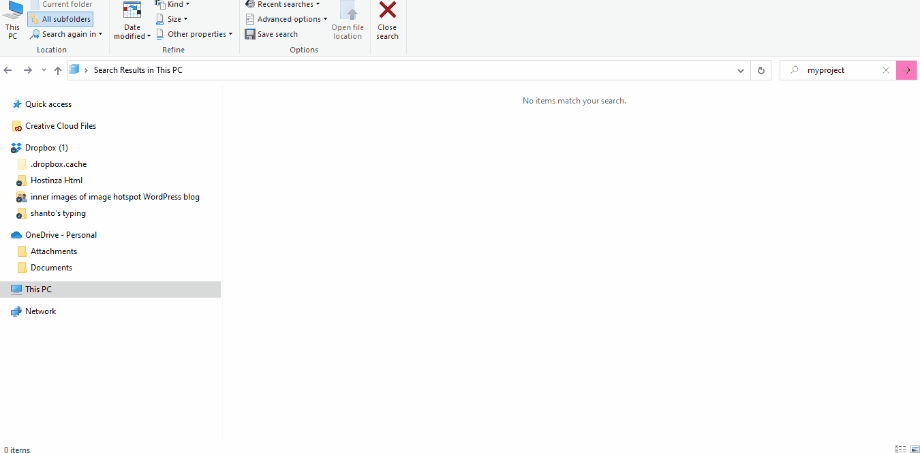
Şimdi Komut İstemi yazılımınızı açın ve projenizi kaydettiğiniz konuma gidin ve konumu kopyalayıp yapıştırın. Bundan sonra, yazılımınıza aşağıdaki kodu yazın:
cd ~/Desktop mkdir mytask cd mytask/Bundan sonra, bu komutu çalıştırarak git deposunu başlatmanız gerekir:
$ git initYerel depoya yeni bir dosya ekleme ve değişiklikleri kaydetme
Depoyu başlattıktan sonra, ona yeni bir dosya eklemeniz ve bu dosyayı kaydetmeniz gerekir.
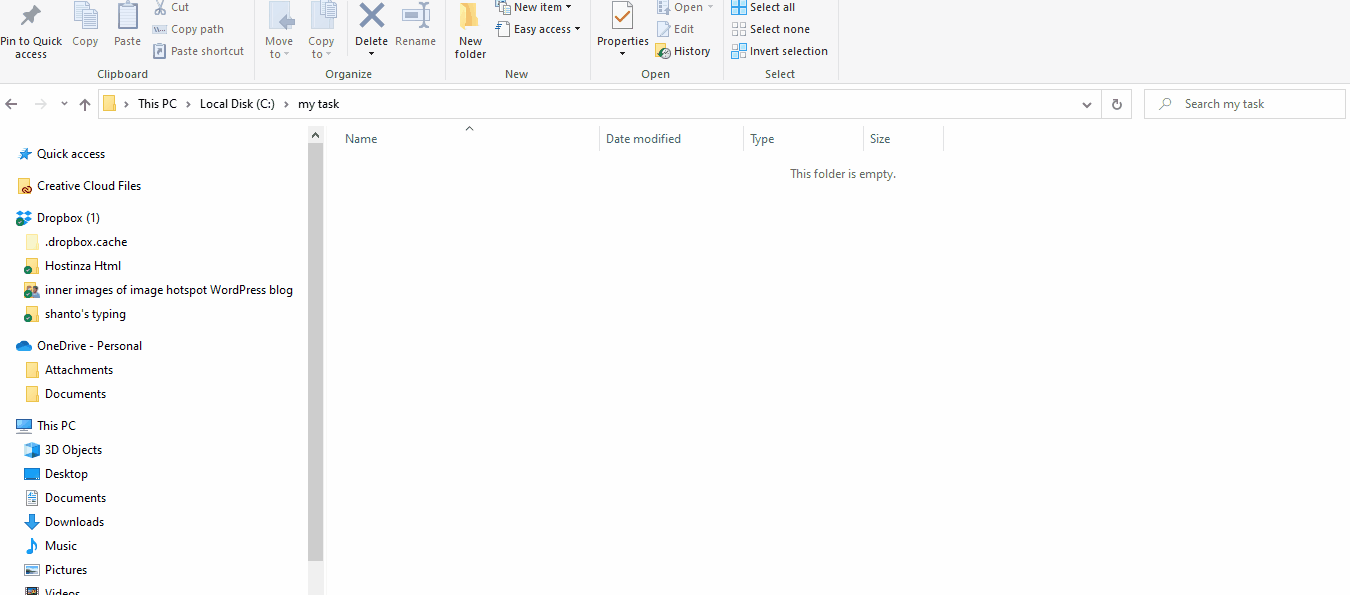
Bu yeni dosyayı yerel deponuza ekledikten sonra Git bunu anında fark edecektir. Odaklanması gereken bir şey, bir komut çalıştırmadığınız sürece Git'in hiçbir şeyi izlemeyeceğidir. Bu nedenle, onu izlemek için terminal yazılımınızda şu komutları çalıştırmanız gerekir:

$ touch newfile.txt $ ls newfile.txtŞimdi Git durumunu kontrol etmeniz gerekiyor. Bunun için şu komutu çalıştırın:
$ git statustaahhüt ekle
Git durumunu kontrol ettikten sonra bir taahhüt çalıştırın. Bunu yapmak için terminalinize aşağıdaki kodu yazın:
$ git commit -m "first commit!"Bu kodda, “ilk taahhüt” bölümüne ilk taahhüdünüzü yazmanız gerekir. Bu taahhüt, hataları bulmak, hataları düzeltmek veya herhangi bir dosyaya değişiklik getirmek gibi herhangi bir şey olabilir.
Yeni şube oluşturma
Dal, projenize yeni bir özellik eklemek istediğinizde gerçekten kullanışlıdır. Çünkü şube, ana şubeye eklemeden değişiklik yapmanıza izin verecektir. Özelliğinizi sonlandırdıktan sonra ana proje ile birleştirebilirsiniz .
Şimdi yeni bir şube oluşturmak istiyorsanız, git checkout -b <my branch name> komutunu çalıştırmanız gerekir. Bu, yeni özelliğiniz için otomatik olarak yeni bir dal ekleyecektir. Bundan sonra git şube komutunu kullanın.
GitHub'da bir depo oluşturun
Git, masaüstü ve tarayıcı için iki versiyon halinde gelir. GitHub, kodunuzu yerelden tarayıcı sürümüne aktarabileceğiniz tarayıcı sürümüdür. Sonuç olarak, çalışmanızı başkalarıyla paylaşabilir ve başkalarının çalışmalarını da bulabilirsiniz. Takım halinde çalışmanıza yardımcı olacaktır.
Şimdi GitHub'da bir repo oluşturmanız gerekiyor. Bunun için GitHub'a giriş yapın ve profil resminizin hemen yanında sağ üstte "+" işaretini bulacağınız panonuzu ziyaret edin. “+” İşaretine tıkladıktan sonra, “yeni depo” seçeneğini bulacaksınız. Sadece basın.
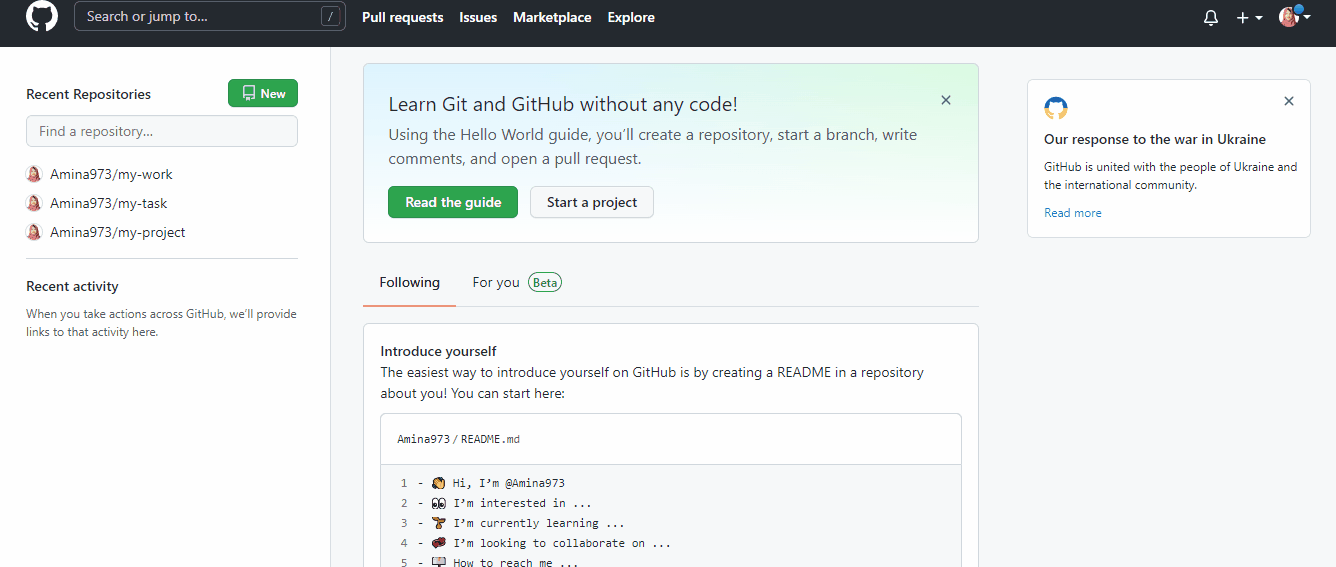
Aşağıdaki bilgileri girmeniz gereken bir pencere açılacaktır:
- Depo Adı: Deponuz için bir ad girin. Her şey olabilir. Ancak bu adın yerel cihazınıza eklediğiniz klasörle aynı olması gerekir.
- Açıklama: Deponuza herhangi bir açıklama ekleyin. Bu isteğe bağlıdır. Ekleyebilir veya atlayabilirsiniz.
- Genel/ Özel: Reponuzu özel veya genel yapabilirsiniz. Herkese açık seçeneğinin seçilmesi, diğer kişilerin deponuzu görebileceği anlamına gelir.
Ayrıca, bir benioku dosyası ekleyebilir ve ayrıca Git'in bu dosyayı izlememesi için bir repo için .gitignore'u seçebilirsiniz. Ayrıca lisans ekleme seçeneği vardır. Son olarak, “depo oluştur” a basın.
GitHub üzerinde bir repo oluşturduktan sonra aşağıdaki komutu vererek yerel deponuzu GitHub'a göndermeniz gerekir:
$ git remote add origin https://github.com/cubeton/mynewrepository.git $ git push -u origin masterİtmek
Şimdi bir şubeyi GitHub'a göndermeniz gerekiyor. Bunu yapmak için bir dalda bir taahhütte bulunun ve GitHub deposuna gönderin. Bu şekilde diğer insanlar yaptığınız değişiklikleri görebilir. Depo sahibi onay verirse daha sonra birleştirilebilir.
GitHub'daki yeni daldaki değişiklikleri göndermek için Git Push Origin şube adınızı çalıştırın. Aşağıdaki komutu çalıştırırsanız, uzak depoda yeni bir dal oluşturulacaktır:
$ git push origin my-new-branchŞimdi değişiklikleri uzak dizine göndermek için bu ( git push [email protected]:git ) komutunu çalıştırın. Bundan sonra GitHub sayfanızı yenileyin ve deponuza yeni bir dalın eklendiğini göreceksiniz. Şubelere tıklayarak şubelerin listesini görebilirsiniz. Şimdi bir çekme talebi oluşturmak için “Karşılaştır ve talep çek” düğmesine tıklayın.
Çekme isteği
Birincil dalın kodunda herhangi bir değişiklik yapmak istiyorsanız, GitHub'ın bu çekme isteği seçeneğine ihtiyacınız olacak. Sonuç olarak, havuzun sahibi yaptığınız değişiklikleri görebilir ve son olarak değişiklikleriniz uygunsa bunları birleştirebilir.
Bir çekme isteği göndermek için çekme isteğini açmanız gerekir. Ardından, ana şubeye yapmak istediğiniz gerekli değişiklikleri ekledikten sonra gönderin.
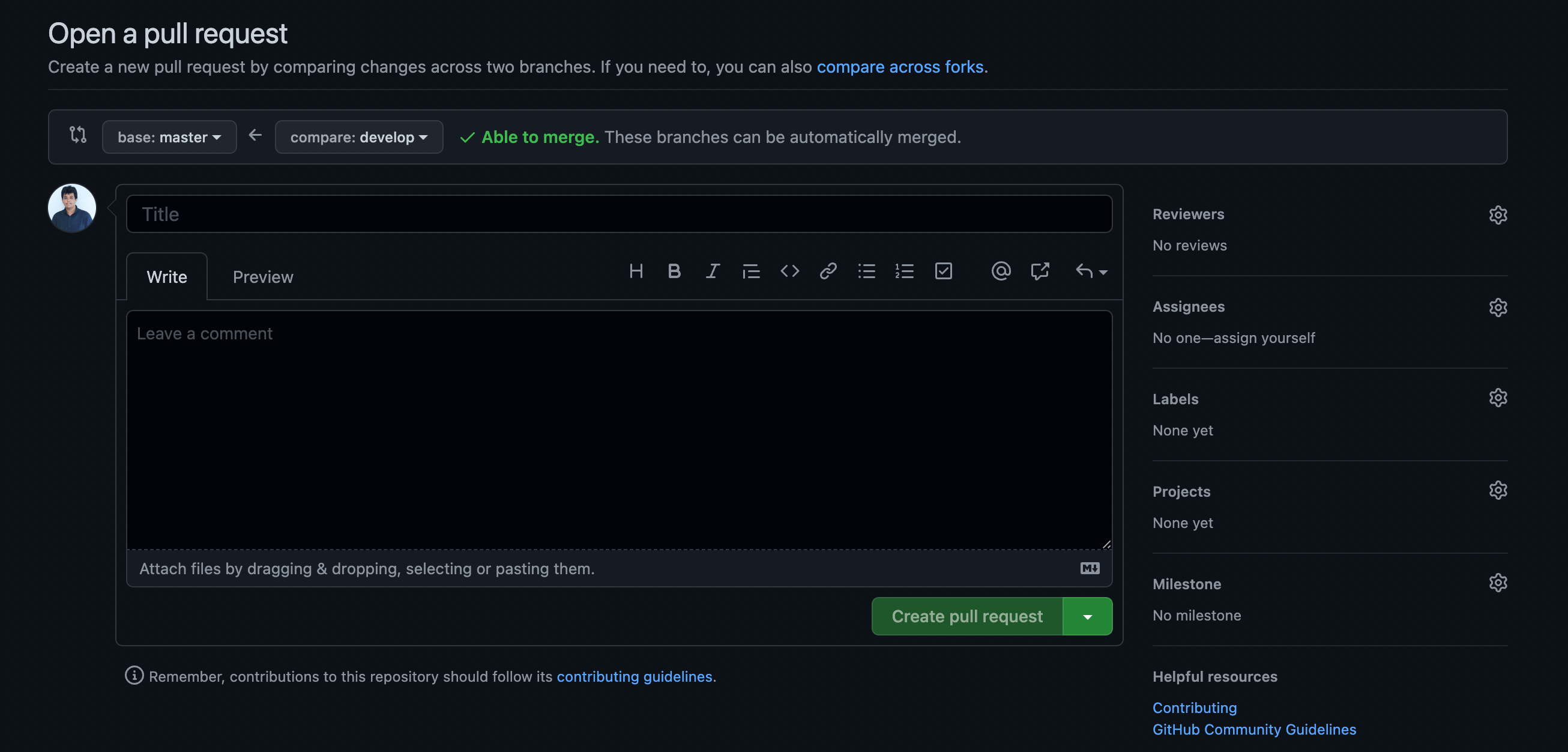
Çekme isteğinizi gönderdikten sonra şöyle görünecektir:
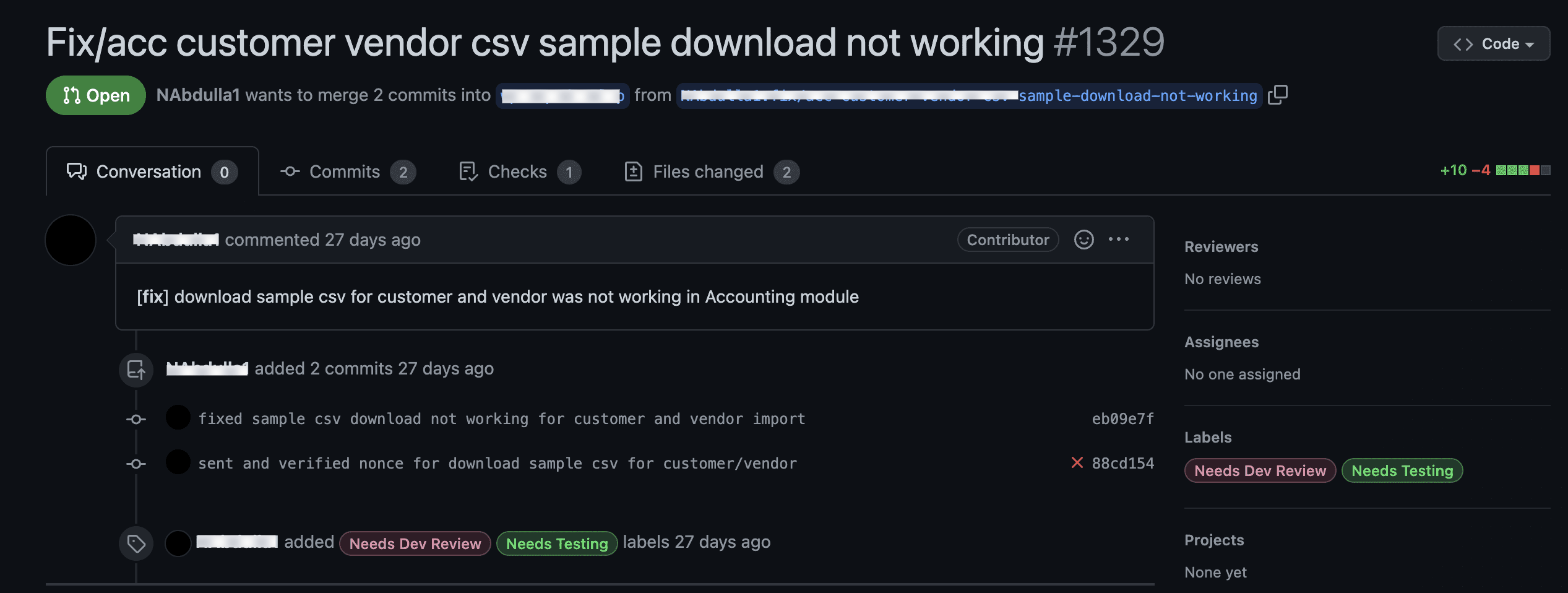
Çekme isteğini birleştir
Bir çekme talebi ekledikten sonra yeşil bir “Çekme talebini birleştir” düğmesi bulacaksınız. Çekme isteğinizi ana dalla birleştirmek için üzerine tıklayın. Normalde tüm değişikliklerin mükemmel olduğundan emin olduktan sonra depo sahibi tarafından yapılır.
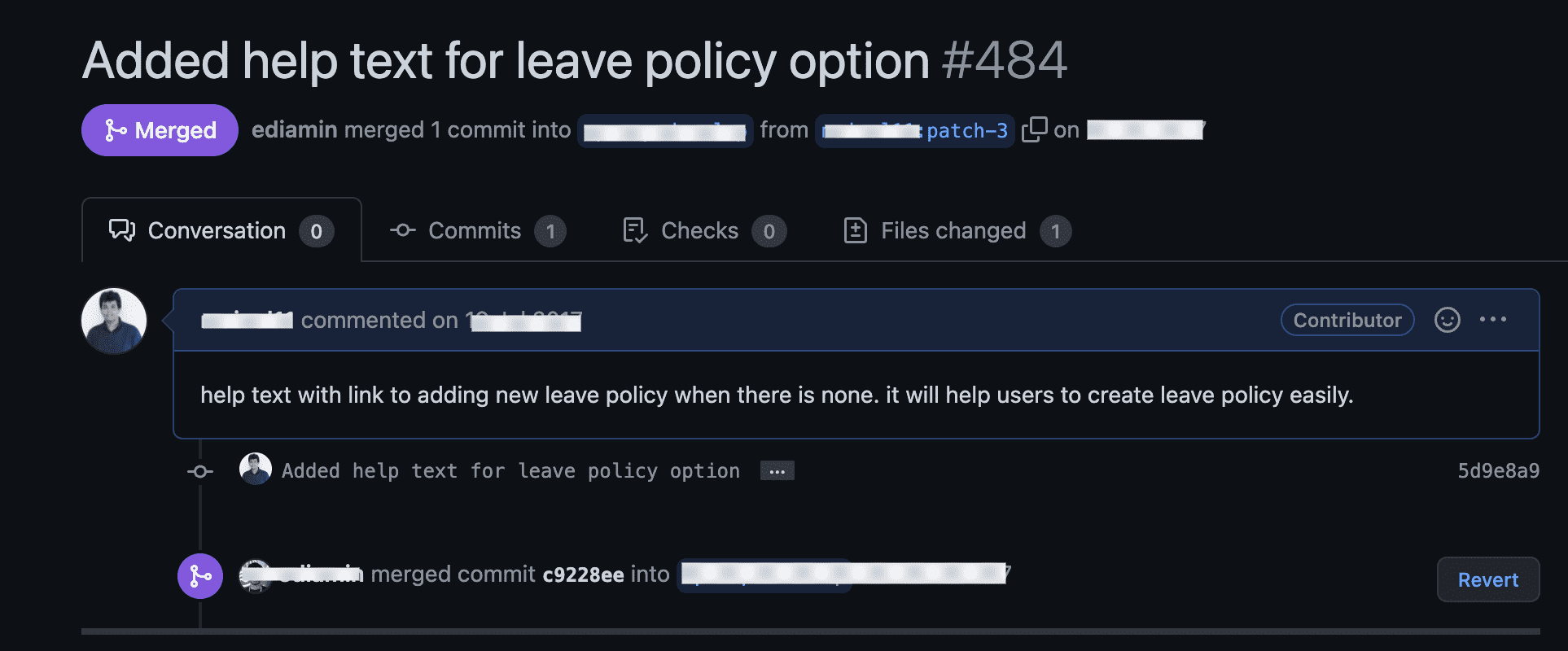
Şubeyi ana şubeye ekledikten sonra silmeniz önerilir. Bu şekilde Git'in yardımıyla diğer ekip üyeleriyle işbirliği içinde çalışabilirsiniz.
WordPress sitenizi güvenli hale getirmek için güvenlik ipuçlarına ve püf noktalarına mı ihtiyacınız var? Aşağıdaki bonus bloglara göz atın:
1. Saldırıya uğradıktan sonra WordPress sitenizi nasıl kurtarabilirsiniz ?
2. WordPress sitenizi kilitlemek için güvenlik ipuçları .
3. WordPress'te DDoS saldırıları nasıl önlenir ?
Özetliyor
Git'i düzgün bir şekilde çalıştırmak için birçok komut ve adım olduğundan başlangıç seviyesindeyseniz Git ile mücadele etmek oldukça normaldir. Git'te nasıl yeni bir dal oluşturulacağı, Git'e nasıl kod gönderileceği gibi birçok şeyi bilmeniz gerekiyor. Git'i daha önce denemediyseniz, bunlar sizin için kolay olmayacaktır. Uygun bir kılavuza ihtiyacınız olacak.
İşte tam olarak buna odaklandım. Size Git'in a'dan z'ye bilgisini en kolay şekilde sağlamak . Bu nedenle, Git'in nasıl yapılacağına ilişkin yukarıdaki adımları izleyin ve diğer deneyimli geliştiricilerin işbirliğiyle tüm WordPress geliştirme çalışmalarınızı gerçekleştirin.

